如何给台式电脑离线重装win7系统?很多用户确实听过电脑可以进行离线重装系统,但是从来没有操作过,也不知道如何操作。其实只要你提前制作好离线安装包就可以了,下面就跟着小编一起看看如何给台式电脑离线重装win7系统吧。
准备工具:
提前在电脑上制作韩博士离线安装包:如何制作韩博士离线安装包。
一台需要重装系统的台式电脑
具体步骤:
1.打开电脑上已经下载的离线安装包,右键选择后进行“装载”,随后双击打开韩博士装机大师。
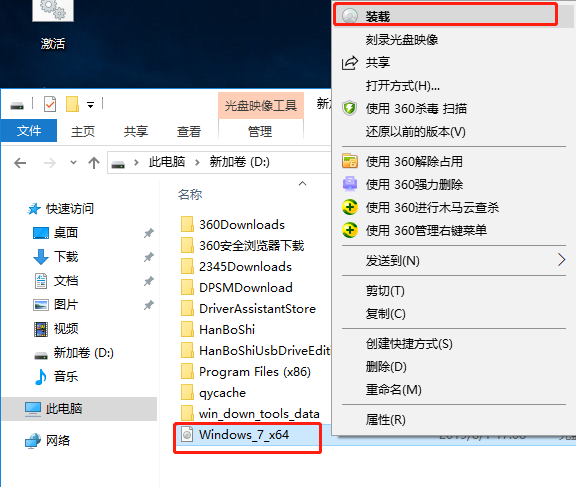
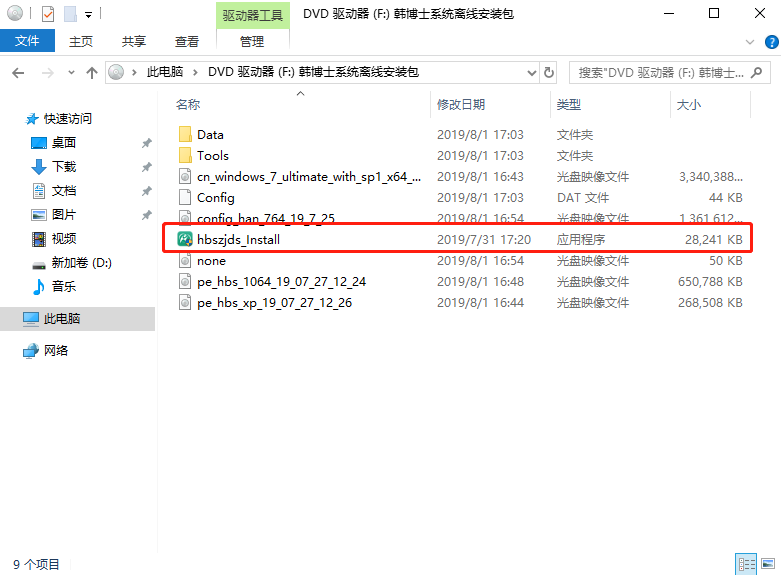
2.如果本身为win7系统,又想继续安装win7系统,对离线安装包进行解压后打开韩博士装机大师。
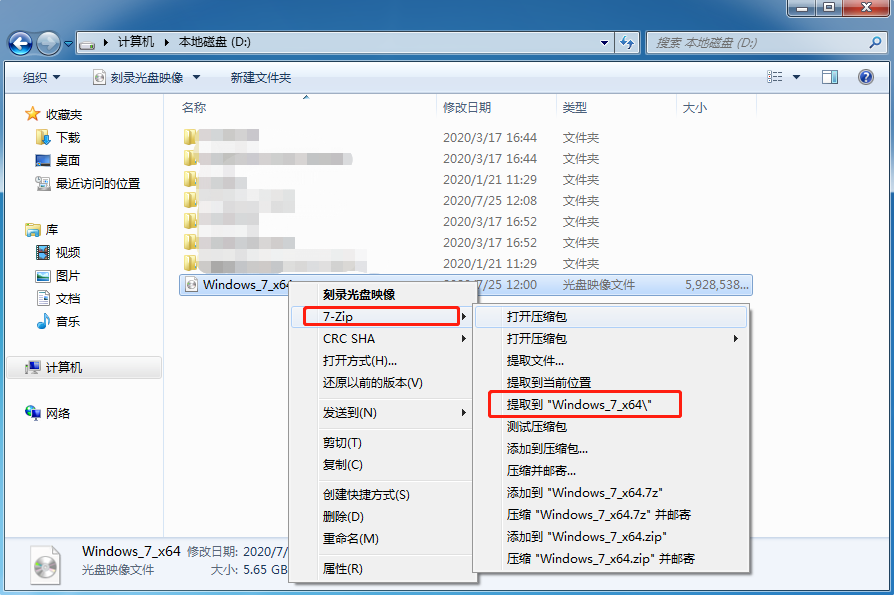
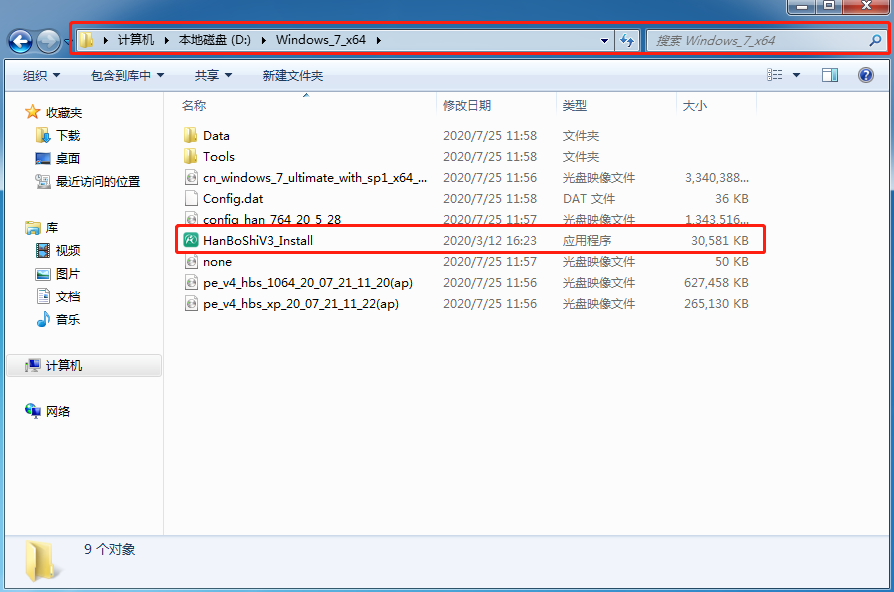
3.韩博士会自动检测电脑配置信息,根据自己需要勾选重要文件进行备份安装。
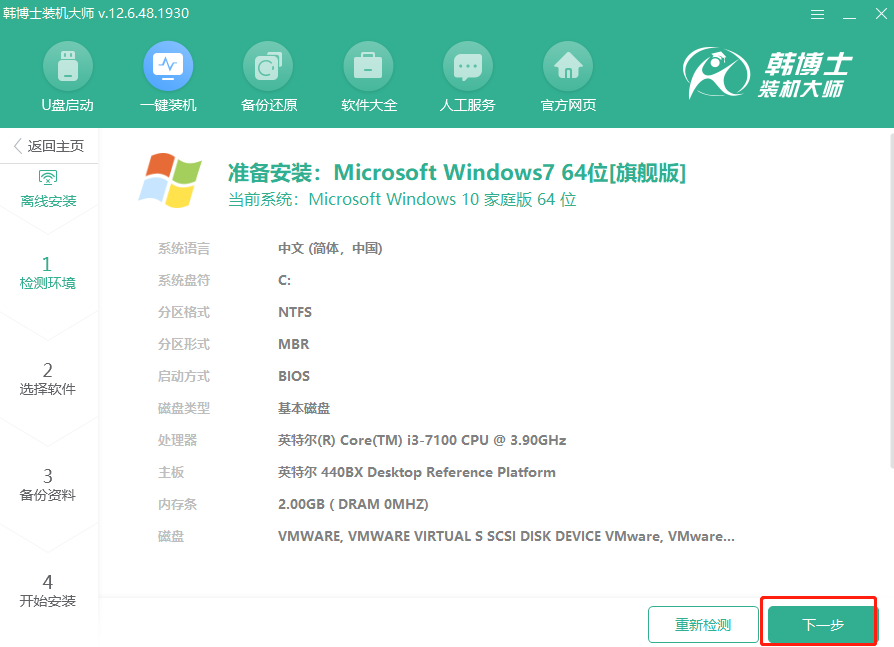
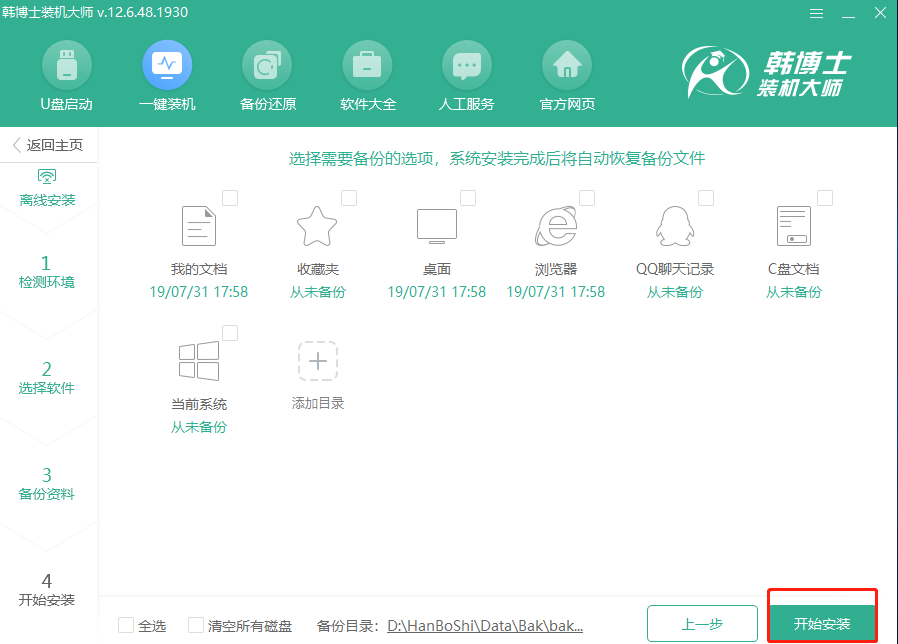
4.韩博士开始自动下载文件,全程无需手动操作,等待系统安装完成时“立即重启”电脑,开始选择PE模式回车进入。
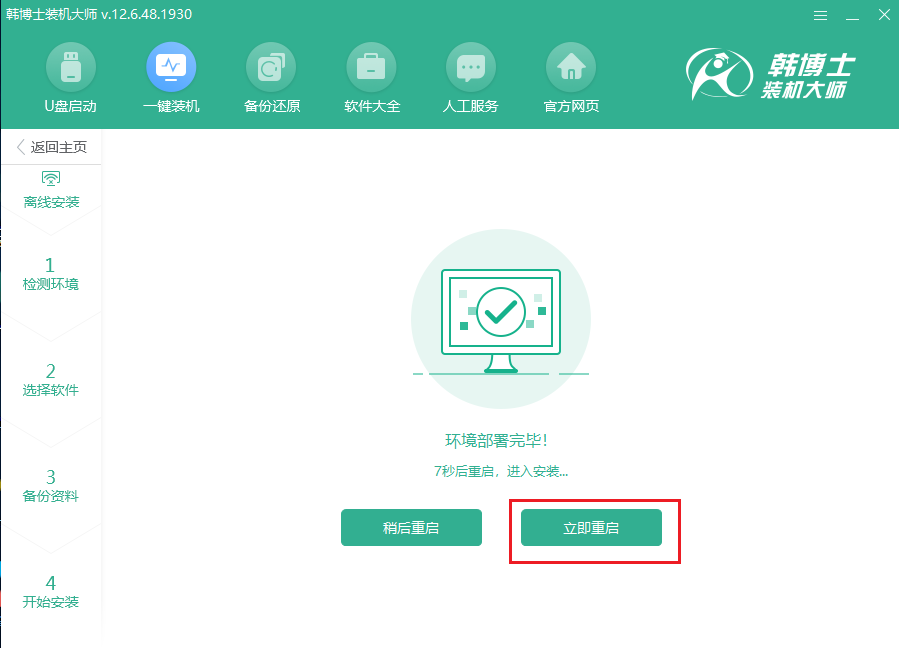
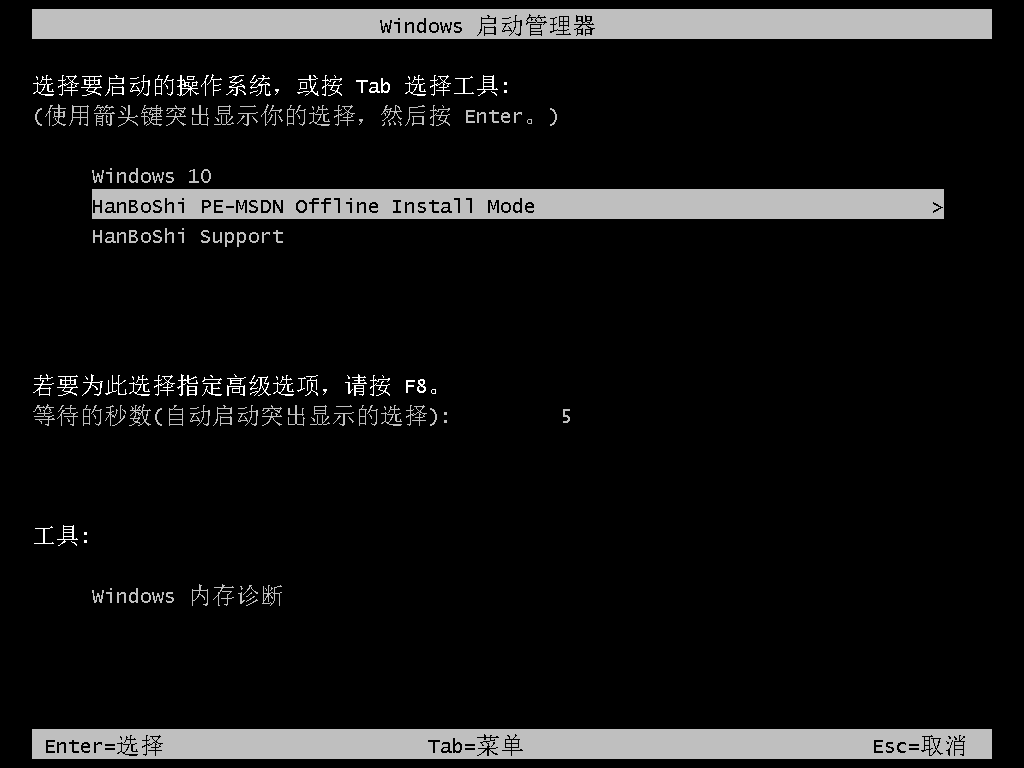
5成功进入PE系统时,韩博士开始弹出安装系统界面,全程无需手动操作。
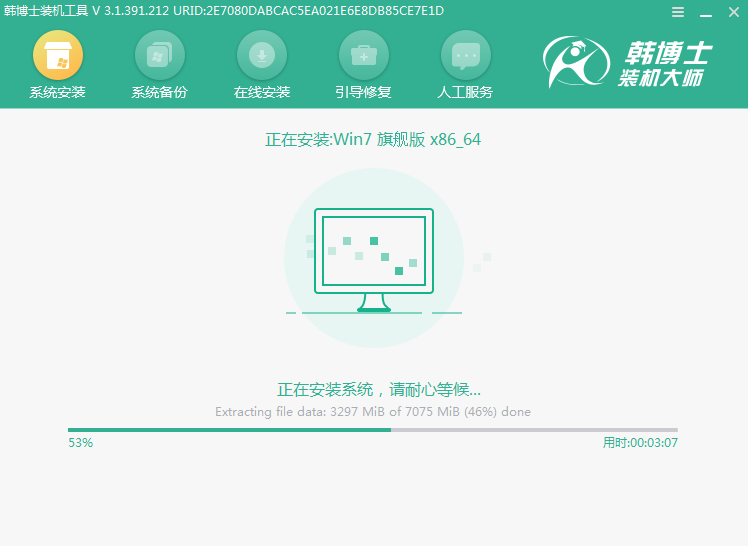
6.等待多次重启部署安装后,电脑直接进入重装完成后的win7桌面,离线重装完成。
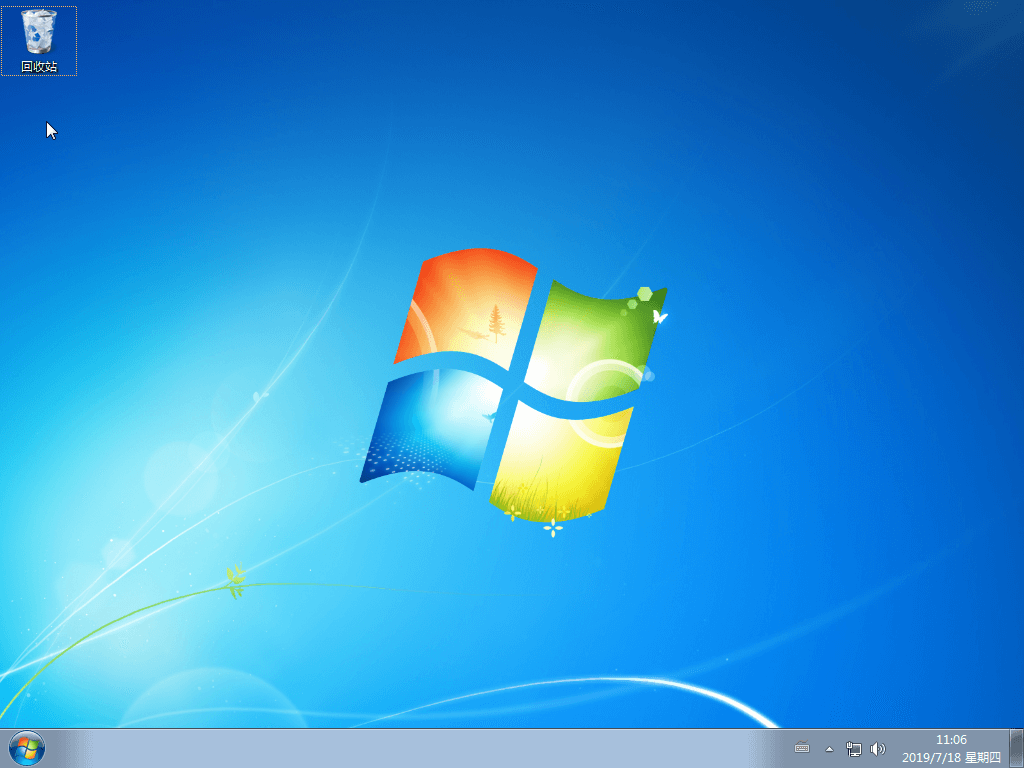
以上就是本次小编为大家带来的台式电脑离线重装win7系统的详细步骤,希望此篇教程可以帮助到大家。

